这篇文章主要介绍一下如何在S32 DS中新建一个项目工程、文件夹以及C文件等。
新建工程
1、选择编辑栏中的【File】–>【new】–>【S32 Application Project】,弹出下面的对话框后填写工程名称,然后选择相应的芯片,这里用的MPC5477P,点击next。
 2、其他的选项默认,也可以确认一下选择的编译器是否是PE,然后点击1选择SDKs为2号红色框中的。**如果是默认的不选,那就不能用S32 DS自动生成底层代码,选择了以后可以使用S32 DS自带的PE进行代码生成。**最后点击finish,工程创建成功。
2、其他的选项默认,也可以确认一下选择的编译器是否是PE,然后点击1选择SDKs为2号红色框中的。**如果是默认的不选,那就不能用S32 DS自动生成底层代码,选择了以后可以使用S32 DS自带的PE进行代码生成。**最后点击finish,工程创建成功。

新建文件夹
选中工程,右键单击选择【new】–>【folder】,然后填上新建文件夹的名称就好,点击确认。
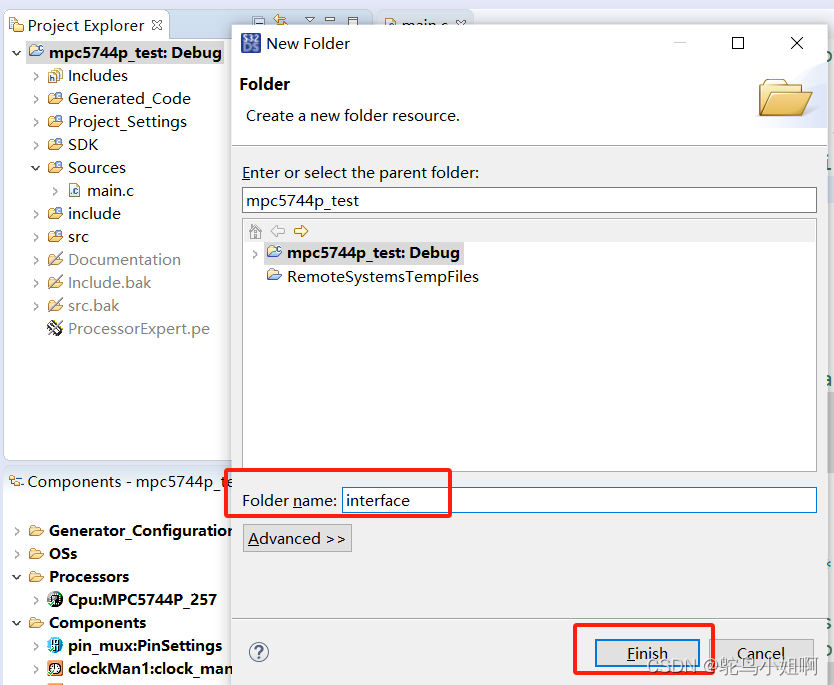
这个时候建好的文件夹上面有个斜线是灰色的,代表不可用,这个时候需要添加编译路径。选中该文件夹右键单击,选择【build path】–>【add to】–>【debug】。这样文件夹就变成和其他的一样,可以正常的编译使用。或者添加文件夹的时候,直接选择【new】–>【source folder】,这样就不用额外设置路径了
新建C文件等
右键单击你需要添加C\H文件的文件夹,选择【new】–>【source file】(C文件选这个)/【header file】(H文件选这个)。然后在弹出的对话框中填入你新建的文件名。一定要带后缀.h或者.c,不然就会默认成text文件。
这样在已有文件夹下面新建C文件就好啦。
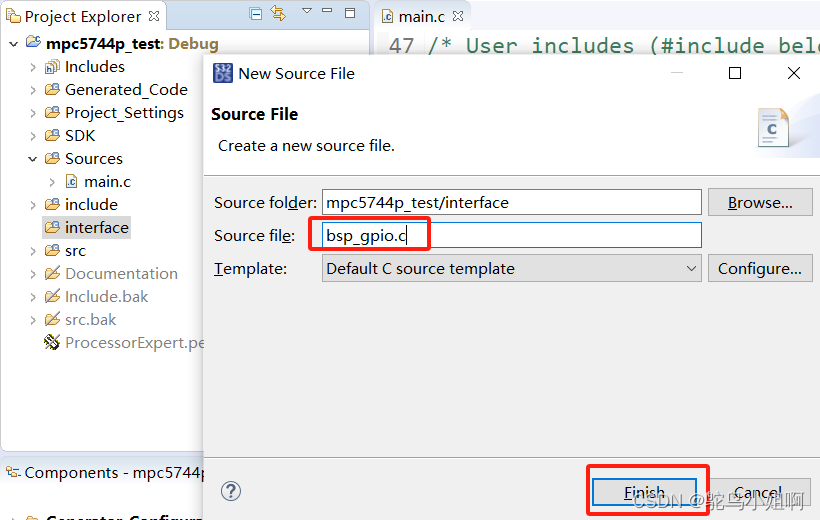
这样就新建好一个工程了,接下来将如何使用PE进行底层配置,点亮LED灯。





















 4475
4475











 被折叠的 条评论
为什么被折叠?
被折叠的 条评论
为什么被折叠?








